当您与用户共享工作区时,他们将可以访问该工作空间中的所有项目。
如果您的共享需求更改,则可以从工作区中删除人员或更改其共享许可级别。
除非您选择共享它们,否则您共享的工作空间无法访问您的其他任何智能手套。要在工作空间中共享一个项目而不共享整个工作空间,share在工作区中。
开始工作空间共享
打开工作区
在左侧导航栏, 选择浏览
。
要打开工作区,请选择工作区然后选择要共享的工作空间的名称。
当您进入工作空间时,请检查这两个设置:
- 工作空间共享到:使用它来看看谁可以访问工作空间。
- 分享列:检查工作空间项目的共享方式。如果项目单独共享(或与工作区中的其他合作者共享),则您将看到图标,如下图所示。
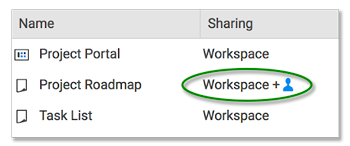
要查看哪些用户或组可以访问该项目,请悬停。
分享工作区
- 在工作空间的右上角,选择分享。
- 在里面工作空间共享表格,填写以下字段:
- 邀请合作者:键入您需要与用户的电子邮件地址或组分享工作空间的电子邮件地址。或选择选择联系人图标将您的联系人添加为合作者。
- 许可:为每个合作者选择一个权限级别。
- 在里面邀请细节部分,自定义消息。
- 选择共享工作区。
- 如果您看到对话框确认如果您仍然想发送通知,请选择无论如何通知。

- 从邮件列表中删除人员:
- 选择后退。
- 清除通知人复选框。
- 从邮件列表中删除人员:
您选择的联系人将可以访问工作区,如果您选择发送一个联系人,并会收到通知。
停止共享或更改许可级别
删除合作者或更改其许可级别
- 在工作空间的右上角区域,选择分享。
- 打开合作者部分工作空间共享形式。
- 徘徊在您想删除或更改的合作者上。
- 删除合作者或通过使用以下任何一个元素来更改其许可级别:
- 从工作空间共享中删除图标:选择此图标以从工作区中删除协作者。
如果您在工作空间中查看工作表时停止与合作者共享,协作者将在下一个保存或刷新中收到错误消息。 权限下拉列表:从下拉列表中选择一个新的权限级别。
- 从工作空间共享中删除图标:选择此图标以从工作区中删除协作者。
工作空间共享权限
用户(或组)对工作空间的访问及其项目将取决于您授予的许可级别。因此,最好使用最低级别的权限(例如观众,评论者)共享一个工作空间。
如果您将工作区管理员的权限更改为编辑者或查看器,则将成为他们在该工作区中拥有的SmartSheet项目的新所有者。他们将失去对创建的床单的所有权。
请参阅此表,以了解用户对工作空间或工作区中工作空间的访问将如何受到影响。
| 当你这样做 |
用户将 | 例如 |
|---|---|---|
| 向具有编辑级或较低共享权限的用户提供管理级别或更高的工作空间权限级别 | 对位于该工作空间中的SmartSheet项目有管理级别或更高的工作区共享权限 | 您让某人级别访问了一张工作表,然后在工作区的工作区中使其成为管理员。该人将在工作表上拥有管理级别的共享权限。 |
| 给用户较低的工作区共享许可 | 看到他们在工作空间中访问项目的访问没有更改 |
用户是工作区中表格中的编辑器。然后,您让他们可以查看该工作空间。他们在该表中拥有的许可级别不会改变。他们仍然是该表的编辑。 |
您不能给另一个合作者比自己更高的访问级别。例如,如果您是编辑,则无法提升另一个编辑器进行管理。
| 任务 | 观众 | 评论者 | 编辑 - 无法共享 | 编辑 - 可以共享 | 行政 | 所有者 |
|---|---|---|---|---|---|---|
| 查看工作空间中项目的所有内容 | 是的 | 是的 | 是的 | 是的 | 是的 | 是的 |
| 编辑表格并将文档和评论添加到工作空间中的床单 | 不 | 是(仅评论) | 是的 | 是的 | 是的 | 是的 |
| 与他人分享工作空间或其内容 | 不 | 不 | 不 | 是的 | 是的 | 是的 |
| 修改表中的列布局 | 不 | 不 | 不 | 不 | 是的 | 是的 |
| 在工作区中添加,编辑,重命名或删除表 | 不 | 不 | 不 | 不 | 是的 | 是的 |
| 将物品移入工作空间 | 不 | 不 | 不 | 不 | 是的 | 是的 |
| 从工作区删除项目 | 不 | 不 | 不 | 不 | 是的 | 是的 |
| 删除工作区 | 不 | 不 | 不 | 不 | 不 | 是的 |
有关许可级别的详细信息以及它们如何影响Smartsheet项目(表,仪表板等),请参见共享许可级别文章。
您可以使工作空间共享更容易管理SmartSheet联系人组。请注意,如果您与SmartSheet联系人组共享工作空间,所有小组成员将继承所选的权限级别。
